I digitalt design er er der altid teknikker, der kan give dine billeder et unikt udseende. Én af disse looks er Halvtoneraster-effekten, der giver billeder et nostalgisk og interessant udtryk. Hvis du gerne vil lære, hvordan man nemt skaber denne effekt i Affinity Photo med få klik, er du kommet til det rette sted. I denne guide viser jeg dig hvert trin, så du nemt kan anvende denne effekt på dine egne billeder.
Vigtigste erkendelser
- Du kan oprette halvtonerastereffekten i Affinity Photo ved hjælp af Live-filterlag.
- Enkel tilpasning af cellestørrelse og vinkel giver et individuelt udseende.
- Farvejusteringer muliggør skift mellem klassisk sort-hvid og farverige effekter.
Trin-for-trin-guide
Først skal du oprette et nyt lag i Affinity Photo. Gå til dit dokument og vælg muligheden for et nyt lag.
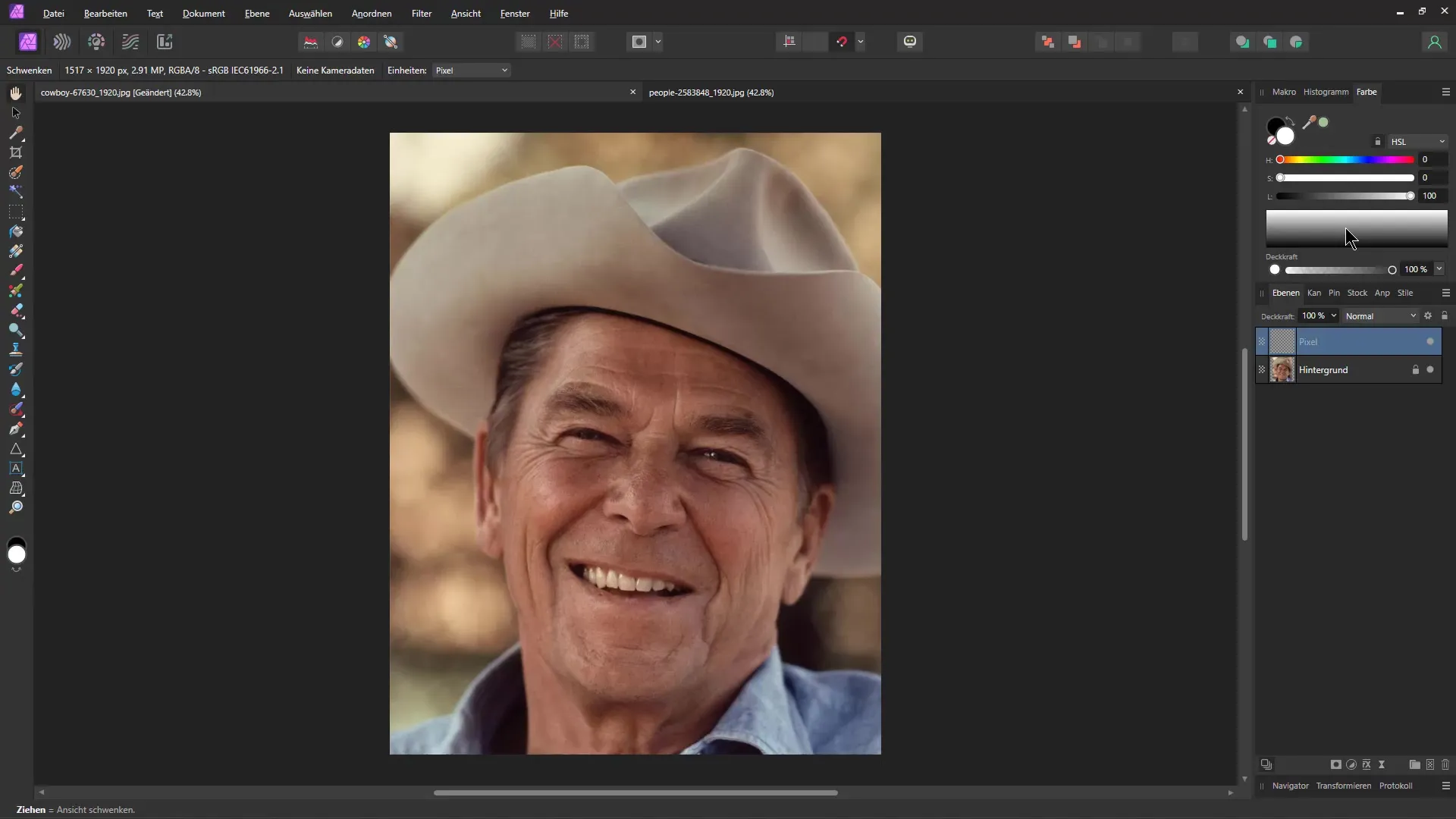
Sørg for, at dette nye lag er designet i en gråtone. Vælg derefter en mellemgrå farve. Her kan du fortsat tilpasse, hvordan resultatet ser ud, og jeg anbefaler at vælge farven omhyggeligt afhængigt af billedet.
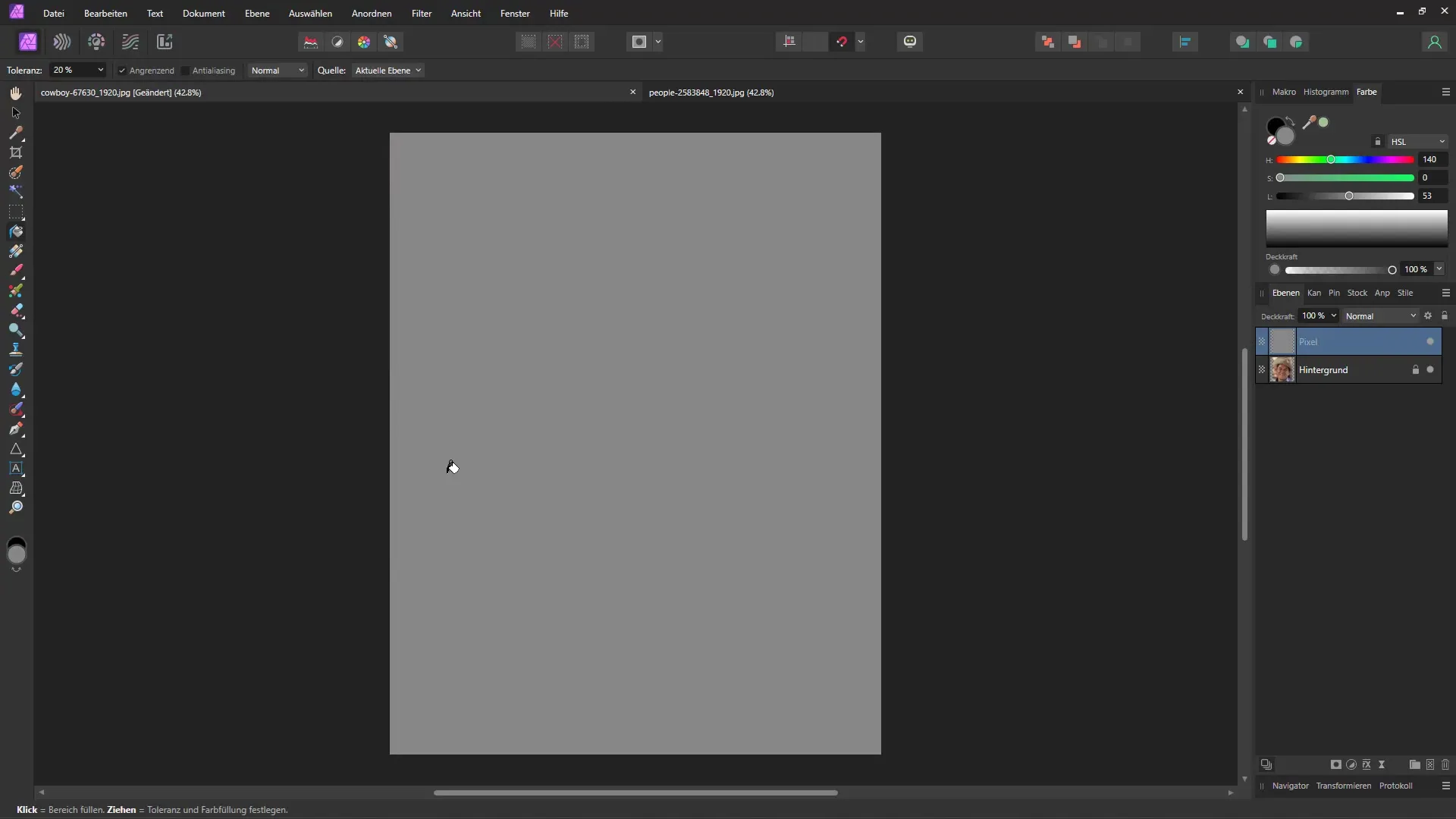
Nu kommer du til det spændende trin. Gå til menulinjen og vælg muligheden "Lag". Klik derefter på "Nyt live-filte- lag" og vælg Farver -> Halvtonraster. Dette vil allerede fremkalde en første visuel effekt og give dit billede en interessant struktur. Sørg for, at du kan tilpasse tegne størrelsen for at opnå de bedste resultater.
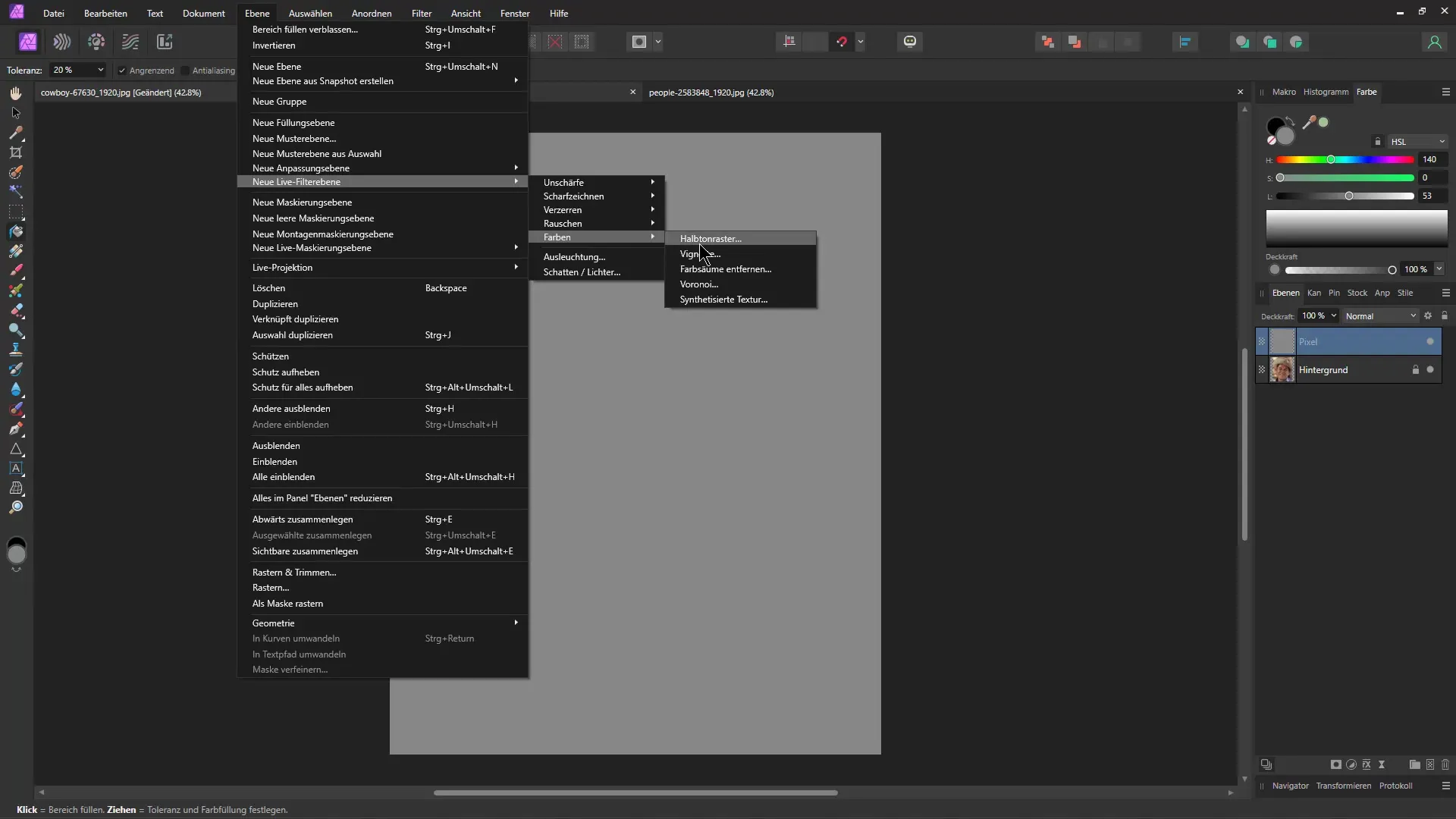
I dette trin er det vigtigt, at du tilpasser lagets udfyldningsmetode. Jeg anbefaler at indstille udfyldningsmetoden til "Hård blanding". Dette sikrer, at halvtonrastereffekten kommer tydeligt frem. Du kan kontrollere dette trin for at sikre, at du kun rammer de valgte pixeler uden at overdække hele billedet.
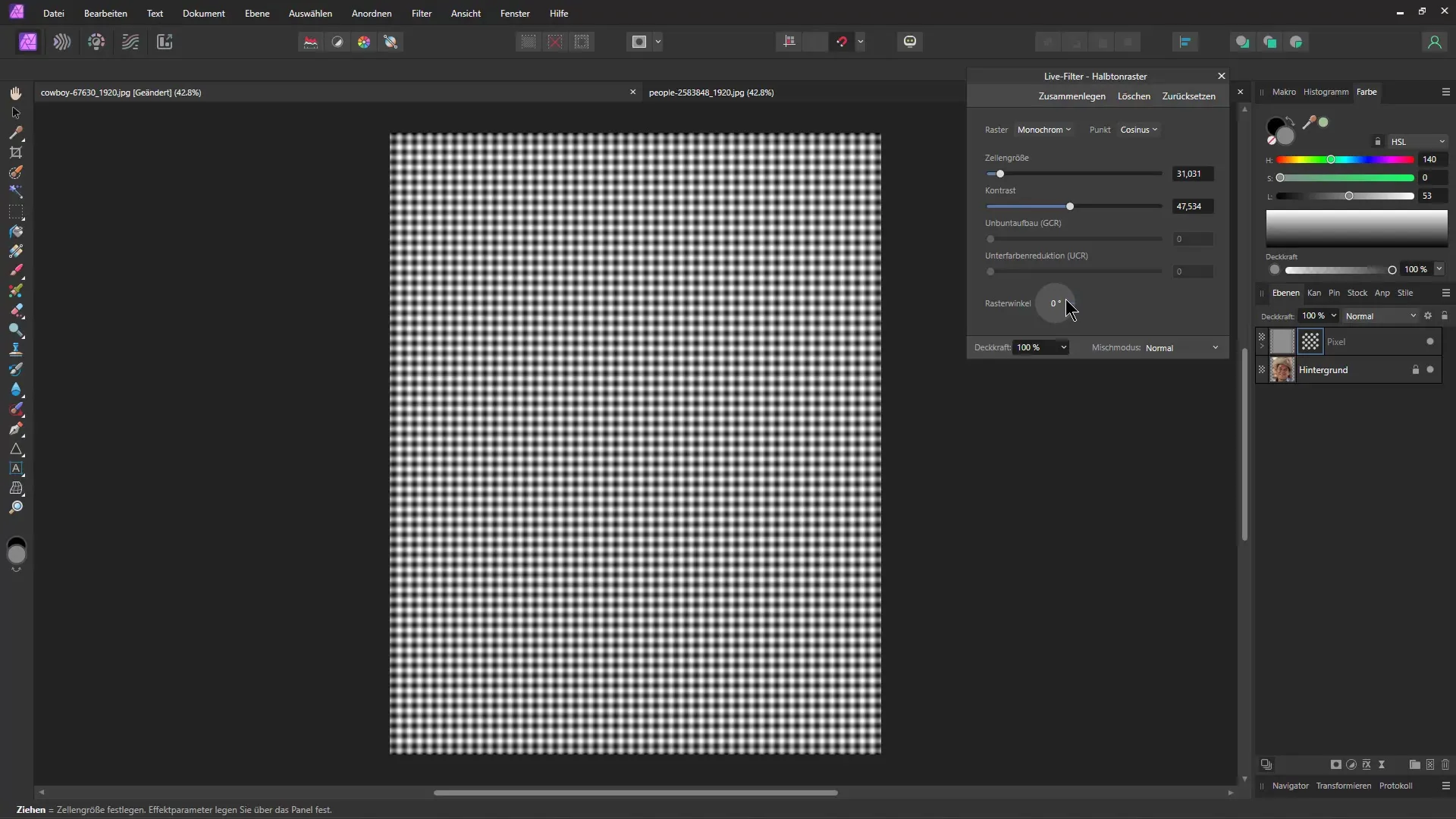
For at øge kreativiteten kan du tilføje en lille HSL-justering. Gå til HSL-tilpasning og sæt mætningen til nul for at opnå en sort-hvid-effekt. Det er vigtigt, at du anvender denne justering på billedet for at forstærke geldeffekten. Skift også pixel-laget til Hård blanding.
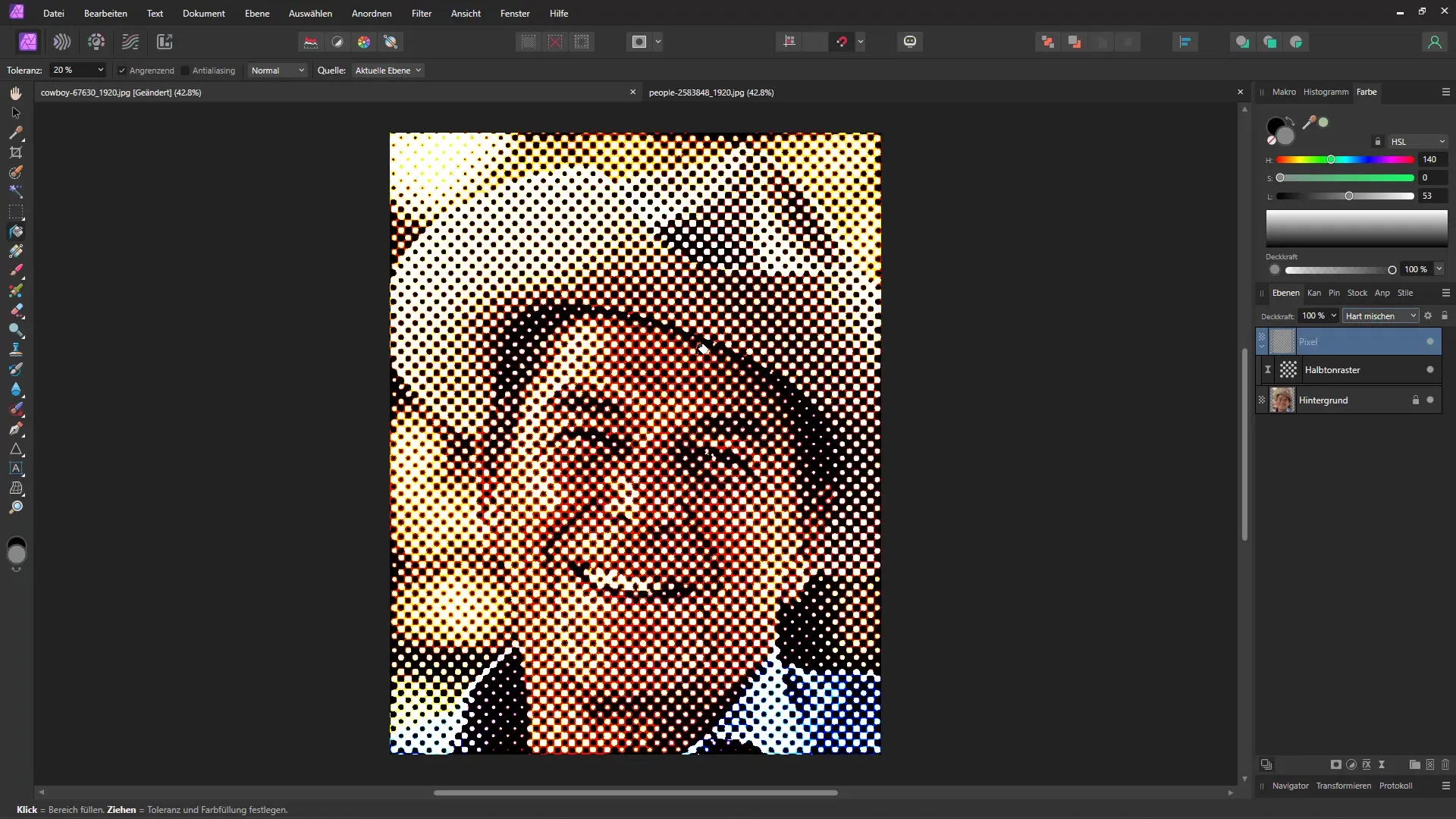
Du vil måske finde ud af, at kornet på effekten er for stort. For at ændre dette, gå tilbage til halvtonrastereffekten og juster cellestørrelsen. Reducér størrelsen for at opnå præcis den ønskede effekt. Her kan du også finjustere kontrasten for at perfektionere det samlede billede.
Nu har du en fantastisk sort-hvid-effekt, men du kan stadig tilpasse yderligere. Brug gradationskurver til at finjustere dit billede yderligere. Gennemgå ændringerne omhyggeligt, indtil du er tilfreds med effekten.
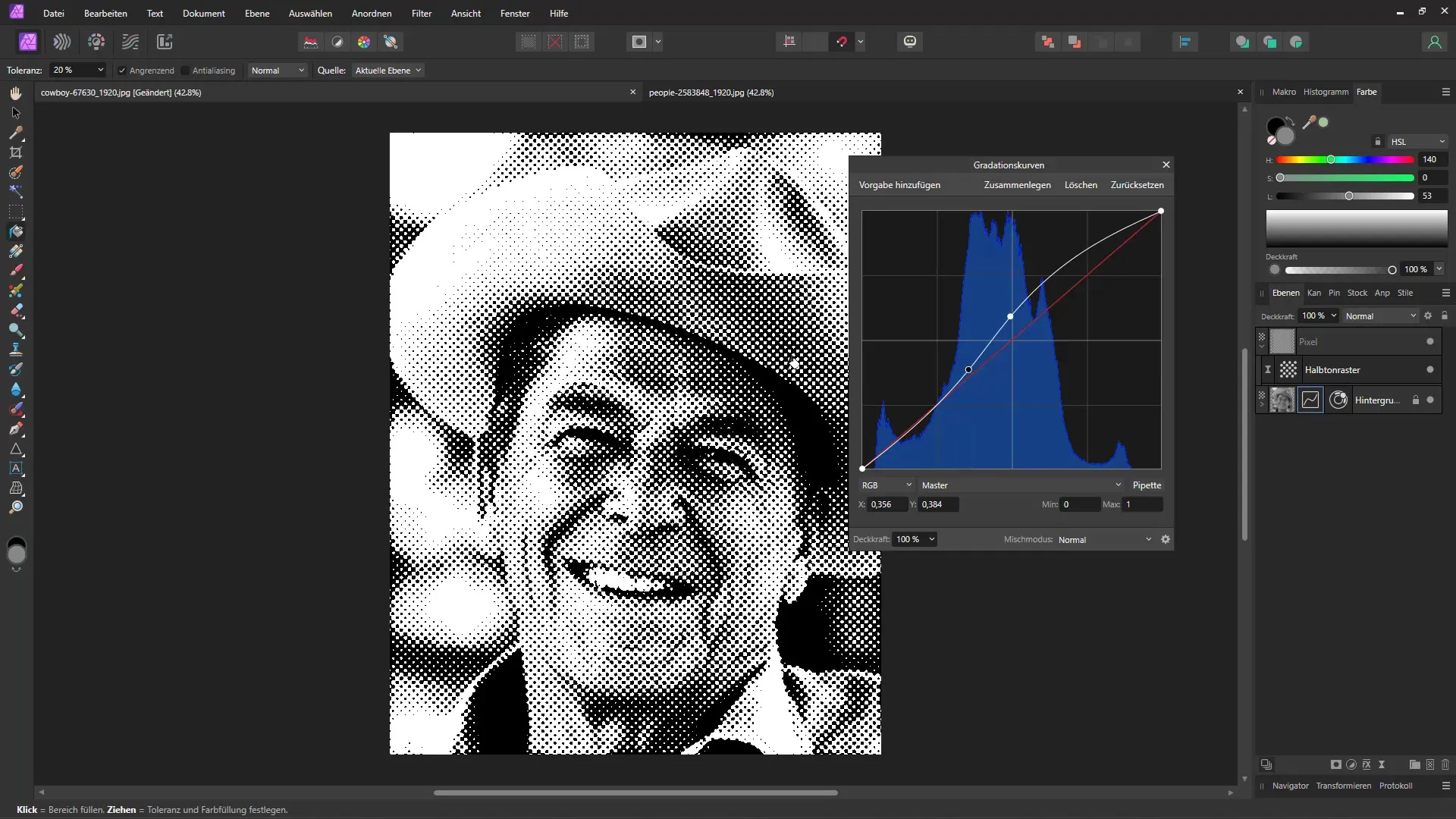
Du kan nu nemt overføre effekten til et andet billede. Kopiér billedet og indsæt det i dit dokument. Ved at trykke på Shift-tasten kan du anvende begge effekter på det nye billede. Her kan du igen tilpasse størrelsen af halvtonrasteret for at få det til at passe godt til det nye billede.
En interessant detalje er, at du inden for livefiltrene også kan vælge andre rasterstilarter ud over den klassiske monokrome. Leg med disse muligheder for at se, hvilke stilarter der appellerer mest til dig.
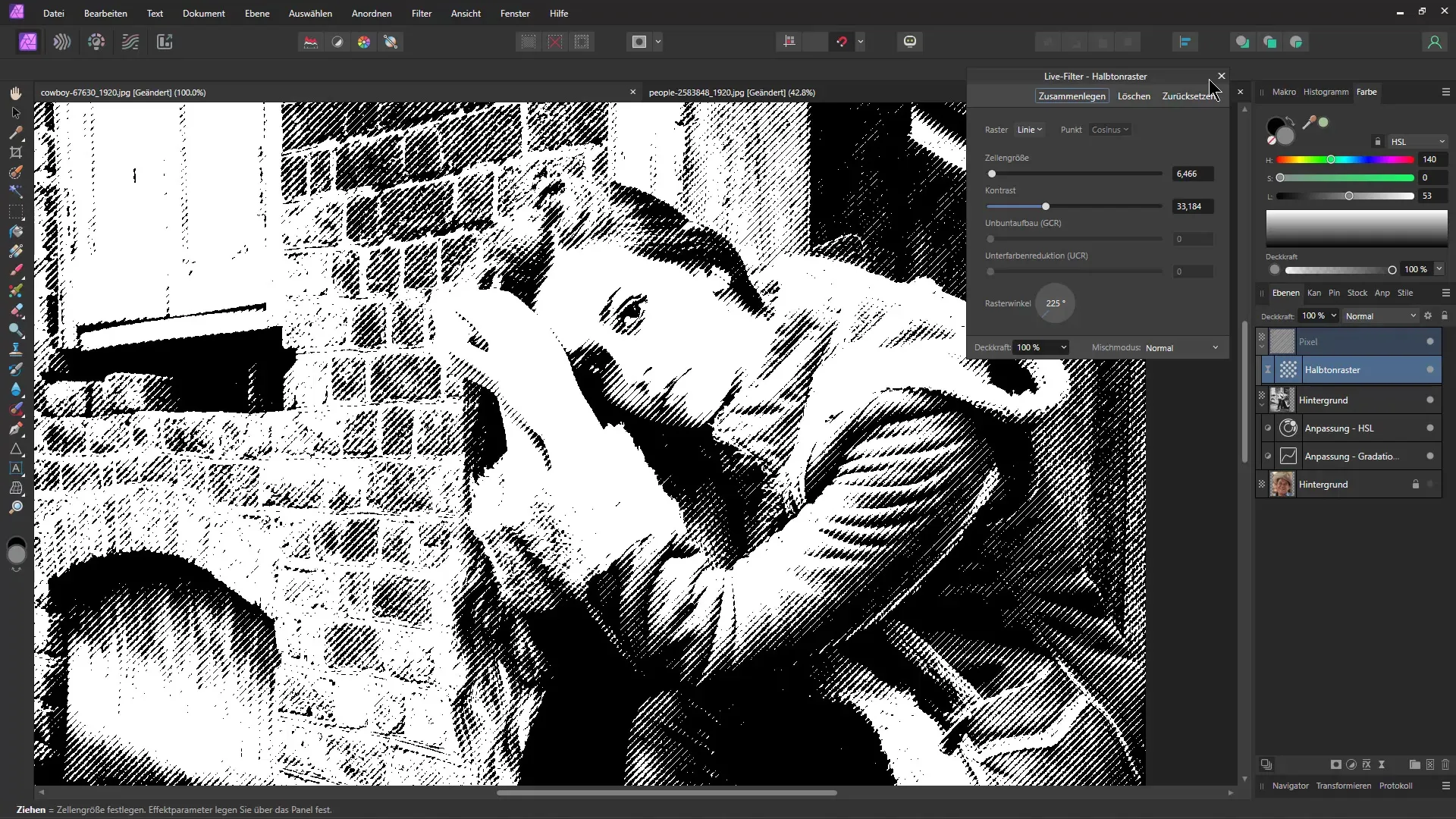
For at tilpasse farverne på effekten kan du beslutte, om du vil øge mætningen eller ændre farverne. Det er op til dig, om resultatet skal forblive i sort-hvid eller om du ønsker en farverig mulighed.
Halvtonerastereffekten er en nemt skabt effekt, som du nemt kan implementere med Affinity Photo. Det er sjovt at eksperimentere med teksturer og effekter med de forskellige tilpasningsmuligheder og livefiltre.
Jeg håber, at denne trin-for-trin-vejledning har vist dig, hvordan du kan anvende denne unikke effekt på dine billeder. God fornøjelse og indtil næste tutorial!
Resumé
I denne vejledning har jeg præsenteret dig for trinnene til at oprette en imponerende halvtoner-effekt i Affinity Photo. Du er nu klar til at tilføje dine billeder denne seje effekt og lade din kreativitet blomstre. Held og lykke!


